Самое лучшее в PDF-файлах то, что они могут без проблем обрабатывать множество страниц информации, включающих изображения и графику. Однако это приводит к появлению больших PDF-файлов, которые трудно хранить или загружать. Обычно загрузка большого PDF занимает слишком много времени. Лучший способ справиться с такими проблемами - это сжать большой PDF. В этой статье мы расскажем о том, как сжимать большие PDF-файлы с помощью надежного инструмента, известного как PDFelement для Mac.
Быстрый обзор: Как сжимать большие PDF-файлы на Mac
Шаг 1. Загрузите PDFelement для Mac и установите его на свое устройство.
Шаг 2. Откройте PDF-файл и сожмите его.
Шаг 3. Установите параметры сжатия и сохраните сжатый PDF.

![]() Работает на основе ИИ
Работает на основе ИИ
Большие PDF-файлы часто встречаются среди преподавателей и крупных организаций, поскольку в них документируется подробная информация. К сожалению, несколько больших файлов занимают слишком много места на диске Mac, что негативно сказывается на хранении других данных или контента. Кроме того, большие PDF-файлы требуют времени для загрузки в интернет, а другие могут не загрузиться. Обмен с другими пользователями по электронной почте также становится затруднительным. Чтобы решить эти проблемы, необходимо сжать большой PDF. PDFelement для Mac предоставляет простой способ сжать большой PDF.
PDFelement для Mac - наиболее рекомендуемый инструмент для сжатия больших PDF-файлов, поскольку он оснащен всеми необходимыми инструментами и идеально подходит для этой задачи. Он упрощает работу с PDF, поскольку содержит отличный пользовательский интерфейс, который подходит всем пользователям, включая новичков. Таким образом, найти инструменты для работы с PDF-файлами можно легко и быстро.
Подробное руководство: Как сжимать большие PDF-файлы на Mac
PDFelement для Mac - идеальный инструмент для сжатия больших PDF-файлов, поскольку он позволяет оптимизировать их до приемлемого размера, сохраняя при этом исходный макет PDF. Оптимизация включает в себя выбор желаемой степени сжатия, которая часто основывается на качестве. Кроме того, вы можете персонализировать сжатие с помощью пользовательских настроек сжатия.
Перед завершением процедуры сжатия программа позволяет просмотреть исходный и новый файлы, чтобы сохранить изменения. Процент сжатия всегда отображается, чтобы показать уменьшение размера. PDFelement for Mac делает процесс сжатия очень простым, выполняя 3 простых шага, поэтому не требует профессионализма.

![]() Работает на основе ИИ
Работает на основе ИИ
Шаг 1: Запустите PDFelement для Mac и откройте большой PDF-файл
PDFelement для Mac - это стороннее приложение, поэтому процесс сжатия больших PDF-файлов начинается с загрузки PDFelement для Mac. Поскольку он работает на всех компьютерах Mac, включая Sierra, High Sierra, Mojave, Catalina и Big Sur, вы можете скачать PDFelement Standard или Pro.
После загрузки и установки запустите программу. Откройте большой PDF-файл, нажав на функцию "Открыть файл" в нижней части окна программы. Найдите соответствующий файл и откройте его. Также можно воспользоваться опцией "Открыть последние", расположенной в функции "Файл" главного меню, если файл был открыт недавно.

Шаг 2: Выбор степени сжатия
При желании вы можете отредактировать PDF с помощью функции "Инструмент", расположенной в верхней части левой панели инструментов. После редактирования перейдите к процессу сжатия, который включает в себя выбор степени сжатия. Перейдите в главное меню вверху и нажмите на "Файл". В выпадающем меню выберите "Сохранить как другой", а затем - "Оптимизированный PDF". Появятся три степени сжатия - высокая, низкая и средняя; выберите одну из них.
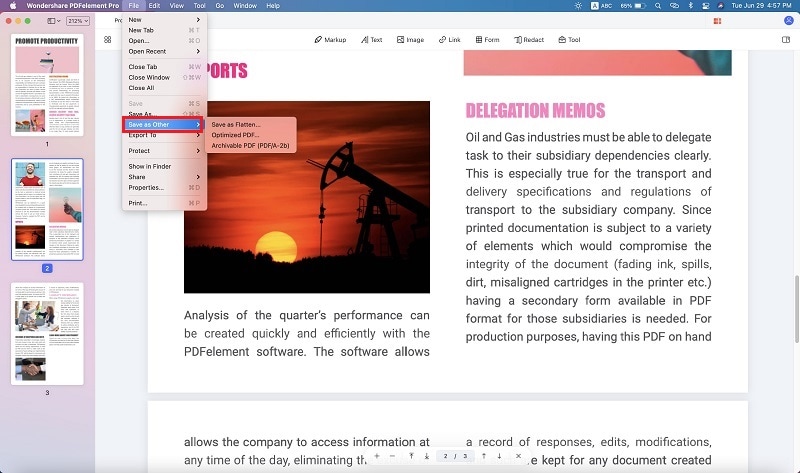
Шаг 3: Предварительный просмотр и сохранение сжатого PDF
Программа покажет сжатый файл в соответствии с выбранной степенью сжатия или уровнем. Проведите тщательный предварительный просмотр, проверяя все, включая внешний вид и расположение изображений. Вы увидите исходный файл большого размера и новый файл меньшего размера. Также будет доступен процент сжатия. Если результат вас не удовлетворит, вы можете вернуться на несколько шагов назад и выбрать другую степень сжатия, а также повторить предварительный просмотр. После завершения работы подтвердите настройки сжатия, нажав на кнопку Сохранить как, где вы также можете переименовать файл.

Это программное обеспечение также обладает множеством других возможностей, включая создание, чтение и редактирование PDF-файлов, аннотирование и защиту, конвертирование PDF-файлов в другие форматы документов, в зависимости от выбранной вами версии PDFelement Standard и Pro. Ниже перечислены функции PDFelement, которые помогут вам узнать о его возможностях;
- Он позволяет создавать PDF-файлы различными способами. Вы можете создавать PDF-файлы из других документов, скриншотов HTML, файлов и изображений.
- Он позволяет редактировать тексты и изображения в PDF, добавляя, удаляя, изменяя и удаляя содержимое. Он также позволяет изменять атрибуты шрифта, включая тип и размер, а также выравнивание и стиль. Этот PDF-редактор также позволяет вставлять водяные знаки и фоны, которые можно обновлять или удалять.
- Он аннотирует и маркирует PDF-документы, позволяя добавлять комментарии и липкие заметки, а также подчеркивать, выделять и зачеркивать текст.
- Она способна конвертировать PDF-файлы в другие форматы документов, поскольку поддерживает такие форматы, как Excel, Word, PowerPoint, HTML и Epub. При этом программа не вмешивается в шрифты и содержимое, например графики или изображения.
- Он обеспечивает достаточную безопасность за счет шифрования PDF-файлов, что предполагает установку паролей на разрешение. Таким образом, только авторизованные пользователи могут редактировать, копировать, печатать и извлекать PDF-данные.
- Он обеспечивает достоверность путем создания цифровых подписей, а также позволяет подписывать документы, особенно PDF-формы. Эта функция выгодна юристам, так как PDF-договоры часто требуют одной или нескольких подписей.






